wps删除的文件不在回收站 如何在WPS回收站中恢复删除的文件
更新时间:2023-12-23 15:51:02作者:yang
在日常使用电脑的过程中,我们难免会遇到误删除文件的情况,而对于使用WPS办公软件的用户来说,一旦文件被删除后,通常会自动进入回收站。有时候我们却发现,被删除的文件竟然不在WPS回收站中。这种情况该如何解决呢?本文将为大家介绍一种有效的方法,帮助大家在WPS回收站中恢复被误删除的文件。
具体步骤:
1.首先新建WPS文字,并登录自己的账号。
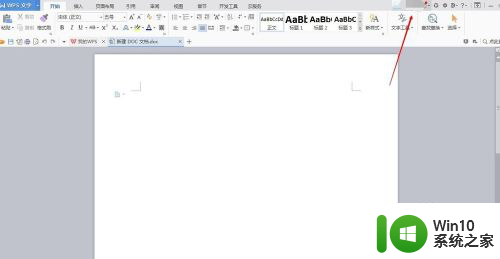
2.编辑好文档并保存。
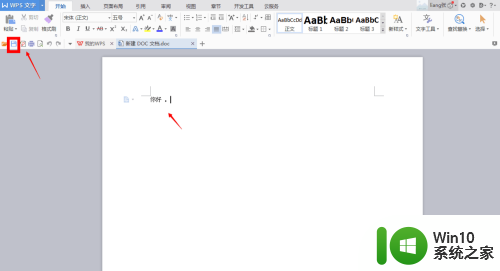
3.将文件删除,并清空回收站。
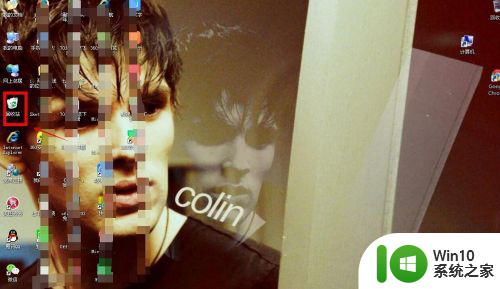
4.再次登录WPS文字首页,并登陆。
注意:这里不是同一个账户也是无法恢复的哦~
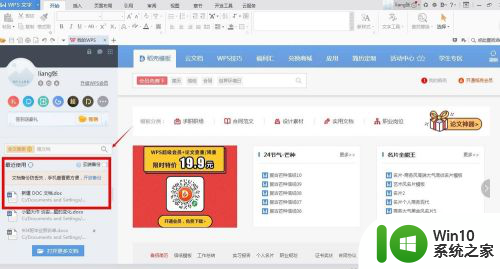
5.点击“数据恢复大师”。
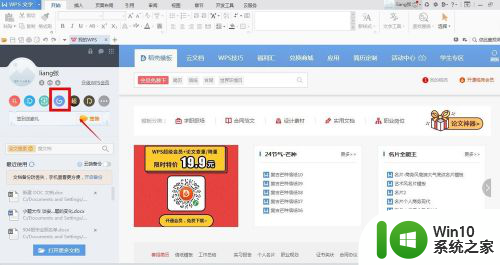
6.并点击“误清回收站”,等待扫描恢复即可。
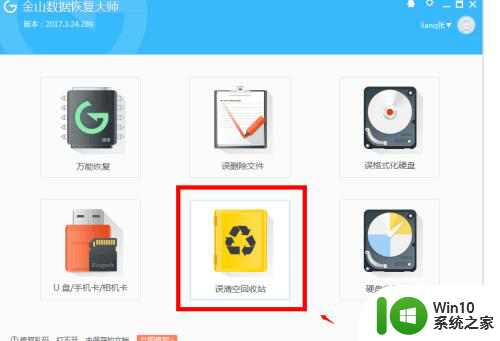
7.快来看看效果吧~
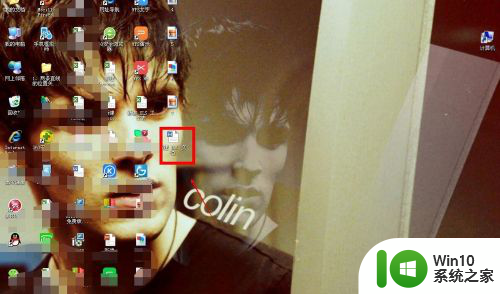
以上就是wps删除的文件不在回收站的全部内容,如果你遇到这种情况,可以尝试按照以上方法解决,希望这对你有所帮助。
wps删除的文件不在回收站 如何在WPS回收站中恢复删除的文件相关教程
- 回收站清空数据恢复方法 如何恢复回收站删除的文件
- 回收站文件恢复软件 如何永久删除回收站文件
- wps怎么恢复已删除文档 wps怎么恢复已删除的文档回收站
- 电脑回收站删除的文件怎么恢复 如何恢复电脑回收站清空后删除的文件
- 清空的回收站如何还原 回收站删除的文件如何恢复
- 删除电脑回收站文件的解决方法 如何恢复不小心删除的电脑回收站文件
- 误删回收站文件的恢复方法 误删回收站文件怎么找回来
- 怎么在windows回收站恢复文件 如何在windows回收站中恢复文件
- 怎么恢复电脑回收站删除的文件 如何找到回收站删除的文件
- 回收站文件删除后如何恢复 如何找回回收站被删除的文件
- 回收站里删除的文件怎么恢复 如何找回当天误删的文件
- 回收站误删文件恢复方法 怎样恢复被误删除的回收站文件
- U盘装机提示Error 15:File Not Found怎么解决 U盘装机Error 15怎么解决
- 无线网络手机能连上电脑连不上怎么办 无线网络手机连接电脑失败怎么解决
- 酷我音乐电脑版怎么取消边听歌变缓存 酷我音乐电脑版取消边听歌功能步骤
- 设置电脑ip提示出现了一个意外怎么解决 电脑IP设置出现意外怎么办
电脑教程推荐
- 1 w8系统运行程序提示msg:xxxx.exe–无法找到入口的解决方法 w8系统无法找到入口程序解决方法
- 2 雷电模拟器游戏中心打不开一直加载中怎么解决 雷电模拟器游戏中心无法打开怎么办
- 3 如何使用disk genius调整分区大小c盘 Disk Genius如何调整C盘分区大小
- 4 清除xp系统操作记录保护隐私安全的方法 如何清除Windows XP系统中的操作记录以保护隐私安全
- 5 u盘需要提供管理员权限才能复制到文件夹怎么办 u盘复制文件夹需要管理员权限
- 6 华硕P8H61-M PLUS主板bios设置u盘启动的步骤图解 华硕P8H61-M PLUS主板bios设置u盘启动方法步骤图解
- 7 无法打开这个应用请与你的系统管理员联系怎么办 应用打不开怎么处理
- 8 华擎主板设置bios的方法 华擎主板bios设置教程
- 9 笔记本无法正常启动您的电脑oxc0000001修复方法 笔记本电脑启动错误oxc0000001解决方法
- 10 U盘盘符不显示时打开U盘的技巧 U盘插入电脑后没反应怎么办
win10系统推荐
- 1 番茄家园ghost win10 32位旗舰破解版v2023.12
- 2 索尼笔记本ghost win10 64位原版正式版v2023.12
- 3 系统之家ghost win10 64位u盘家庭版v2023.12
- 4 电脑公司ghost win10 64位官方破解版v2023.12
- 5 系统之家windows10 64位原版安装版v2023.12
- 6 深度技术ghost win10 64位极速稳定版v2023.12
- 7 雨林木风ghost win10 64位专业旗舰版v2023.12
- 8 电脑公司ghost win10 32位正式装机版v2023.12
- 9 系统之家ghost win10 64位专业版原版下载v2023.12
- 10 深度技术ghost win10 32位最新旗舰版v2023.11